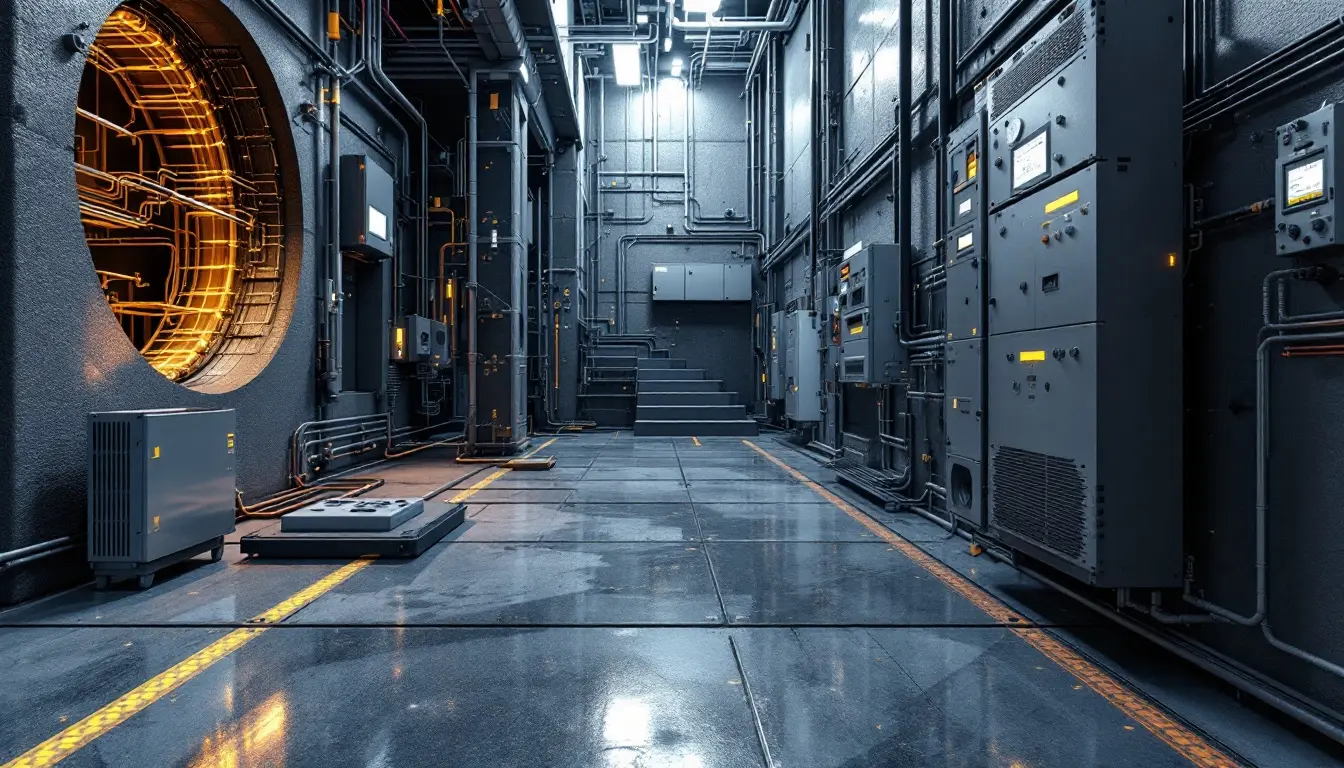نحوه نمایش نماهای مختلف Drilling view در ایپلن
- حمید زینالی
- سه بعدی ایپلن
- 1404/02/30
- این مقاله بروزرسانی شده در7 خرداد 1404
ایجاد فضای Panel layout در ایپلن
برای شروع کار برای نمایش نماهای Drilling view در ایپلن، ابتدا باید یک فضای جانمایی سهبعدی (3D Layout Space) ایجاد کنید. این فضا را میتوان از طریق Layout Space Navigator اضافه کرد. پس از ایجاد آن، باید یک بدنه (Enclosure) اضافه کنید.
این کار را میتوان از بخش Devices یا از طریق منوی Insert و گزینه Enclosure انجام داد. پس از افزودن بدنه، میتوانید در Layout Space Navigator ساختار آن را مشاهده کنید که شامل صفحه Mounting Panel و نماهای مختلف مانند نمای جلو (Front View) است.
با انتخاب نمای جلو یا Mounting Panel، فرآیند نمایش نماهای Drilling View در ایپلن آغاز میشود.
افزودن قطعات و نمایش نماهای سوراخکاری
در فضای طراحی ایپلن، میتوانید قطعاتی و تجهیزاتی مانند داکتها (Ducts) را اضافه کنید. بهعنوان مثال، با انتخاب یک نوع داکت و قرار دادن آن در فضای سهبعدی، نقاط سوراخکاری مربوط به این قطعه مشخص میشوند.
برای مشاهده نقاط سوراخکاری در محیط سهبعدی، کافی است به منوی View رفته و گزینه Drilling View را فعال کنید. پس از انجام این کار، نقاط سوراخکاری مورد نیاز برای نصب داکت (یا هر قطعه دیگر) در فضای سهبعدی نمایش داده میشوند.
مدیریت و تغییر Drilling Patterns در نماهای Drilling View ایپلن
این نقاط سوراخکاری بر اساس الگوهای سوراخکاری (Drilling Patterns) که در دادههای اصلی (Master Data) قطعات ذخیره شدهاند، تعیین میشوند. برای مشاهده یا تغییر این الگوها، روی قطعه موردنظر (مانند داکت) دابل کلیک کنید و در بخش Parts شماره قطعه آن را بررسی کنید.
سپس، وارد Master Data Management شوید و گزینه Drilling Pattern را جستجو کنید. در این بخش، الگوی سوراخکاری مربوط به شماره قطعه را پیدا خواهید کرد. تنظیمات این الگو شامل موارد زیر است:
- موقعیت نقاط سوراخکاری بر روی محور X و Y
- زیرنوع (Subtype)
- زاویه چرخش
- فاصله بین نقاط سوراخکاری
اگر بخواهید فاصله سوراخکاری را تغییر دهید، مثلاً هر ۵۰ میلیمتر یک سوراخ داشته باشید، میتوانید این تنظیمات را اعمال کرده و گزینه Apply را انتخاب کنید.
نکته مهم: پس از اعمال تغییرات، باید پروژه را بهروزرسانی کنید. این کار از طریق Master Data و گزینه Update Project انجام میشود، تا تمام تغییرات در نماهای Drilling View ایپلن اعمال شوند.
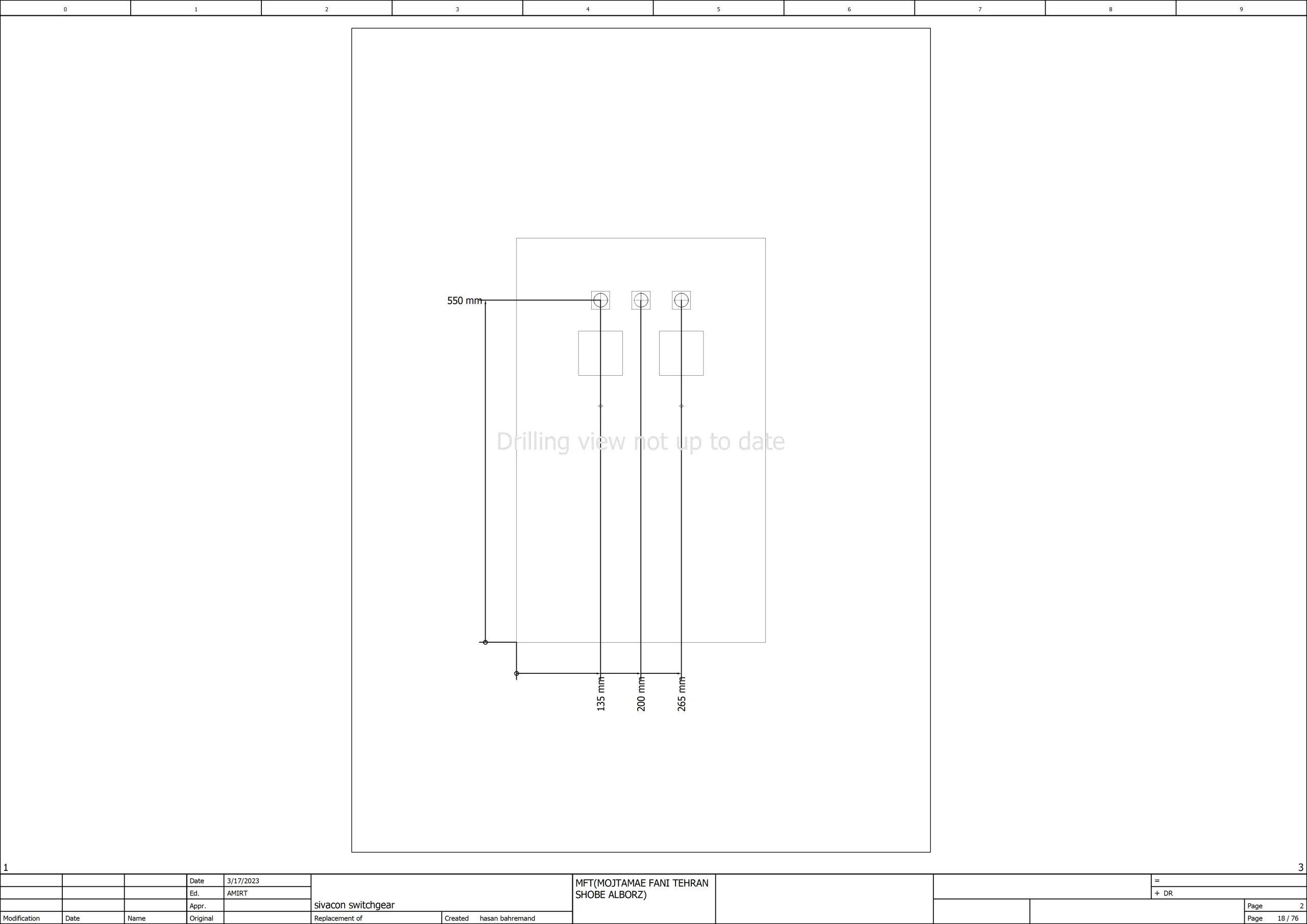
ایجاد سوراخکاری دوبعدی (2D Drilling view)
برای نمایش نماهای Drilling view در ایپلن (مناسب برای مستندات یا ارسال به بخش تولید)، کافی است یک صفحه جدید در پروژه خود ایجاد کنید. نوع این صفحه از نوع Model view میباشد و نام آن را Drilling View تنظیم کنید.
برای افزودن نقاط سوراخکاری به این صفحه دوبعدی، از طریق منوی View، و سپس Drilling View را انتخاب کنید.
View > Drilling view
سپس دو گوشه را مشخص کنید تا محدوده قرار گیری Drilling view تعیین شود. در ادامه، پنجرهای ظاهر میشود که به شما اجازه میدهد بخش موردنظر برای نمایش سوراخکاری را انتخاب کنید (مثلاً صفحه مونتاژ محفظه شماره یک در نمای جلو).
پس از تایید، تمام نقاط سوراخکاری بر روی صفحه جدید شما درج خواهد شد.
افزودن ابعاد به نمای دوبعدی
در سوراخکاری دوبعدی، میتوانید ابعاد (Dimensions) را بهراحتی اضافه کنید. برای این کار، از منوی Insert گزینه Dimension را انتخاب کنید. میتوان از گزینههایی مانند Linear Dimension استفاده کرد تا فاصله بین نقاط سوراخکاری یا فاصله آنها از لبههای صفحه را مشخص کرد.
خبرنامه برق استایل
برای دریافت مقالات ویژه ما ایمیل خود را وارد کنید
درود فراوان، شما با موفقیت به اعضا خبرنامه ما پیوستید